vue穿云多雾效果制作教程(一)添加云彩
1.渲染设置
为了提高制作速度,我们需要预先进行渲染设置。按下键盘上的Ctrl+F9键,打开Render Options[渲染选项]对话框,在该对话框中,将Render in main View[渲染到主视口]切换为Render to screen[渲染至屏幕];并且将渲染的尺寸比例设置为Free[自由]方式,在下面的other[其他]尺寸中将测试渲染的大小设置为320 x 130;设置完成后单击[确定]按钮,如图8.002所示。
2.调整太阳光位置
在视图中选择Sun light[太阳光],然后在Side view[侧视图]中,将太阳光移动到正对摄影机的位置,如图8.003所示。
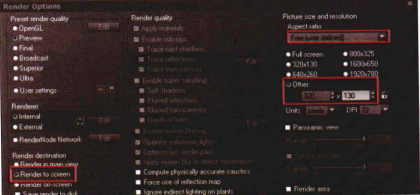
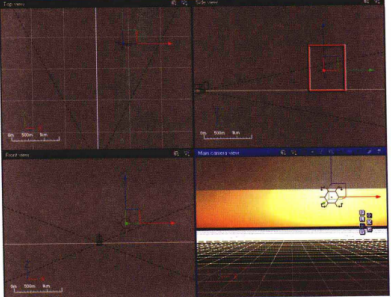
3.添加云彩
按下F4键打开Atmosphere Editor[大气编辑器]面板,在Cloud[云层]选项卡下单击A[添加]按钮,在弹出的材质对话框中,选择Clouds[云]类型中Spectral2预设下的Thick Cumulus Layer[厚层积云]材质,因为这种体积云与最终效果非常接近;然后我们单击[确定]按钮,并设置Altitude[海拔]参数为200,如图8.004所示。
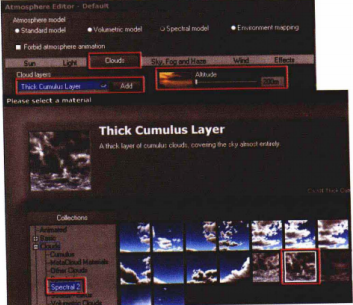
4.调整摄影机位置
选择Main camera[主摄影机]对象,在侧视图中将其向上移动到云层上方,并观察预览视图中的整体构图;然后我们进入Numerics[数值]面板,将摄影机的2轴高度设为705,如图8.005所示。
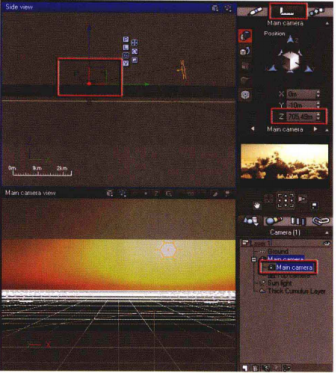
5.调整云彩各项参数
将Height[高度]降低为216,Cover[覆盖]降低为84,默认密度,Opacity[不透明度]设为57,Detail amount[细节值]设为74,如图8.006所示。
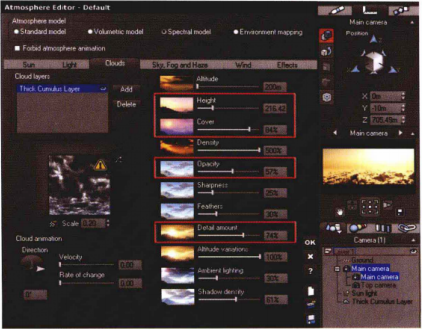
热门课程
专业讲师指导 快速摆脱技能困惑相关文章
多种教程 总有一个适合自己专业问题咨询
你担心的问题,火星帮你解答-
了解UE5设计培训学校如何塑造专业的设计师,并分析了火星时代教育在这其中的贡献。
-
透明地揭示对UE5模拟仿真零基础培训班的全方位理解,帮助您掌握先进的仿真技术。
-
文章介绍了一些提供UE5数字展厅培训的优质机构,包括火星时代教育。
-
在广大UE5模拟仿真培训学校中,为您推荐几所知名教育机构。文章末尾,将为您揭示火星时代教育的专业服务和唯一优势。
-
关于UE5智慧城市技术的培训机构选择的一些关键考虑因素,以及火星时代教育如何在这方面提供专业指导。此内容扩展了UE5智慧城市,......
-
在火星时代,我们提供专家级的UE5设计培训讲师,让您的技能升级到新的层次。

 火星网校
火星网校
















